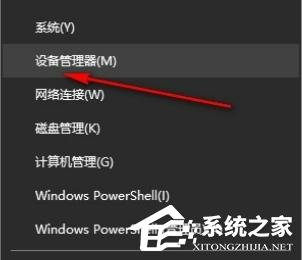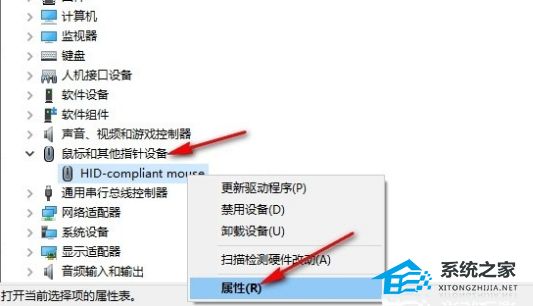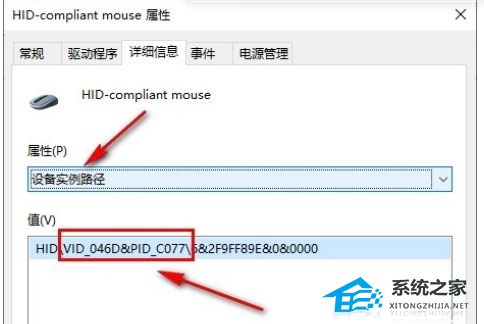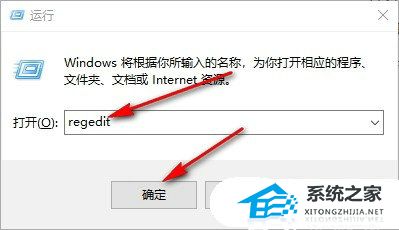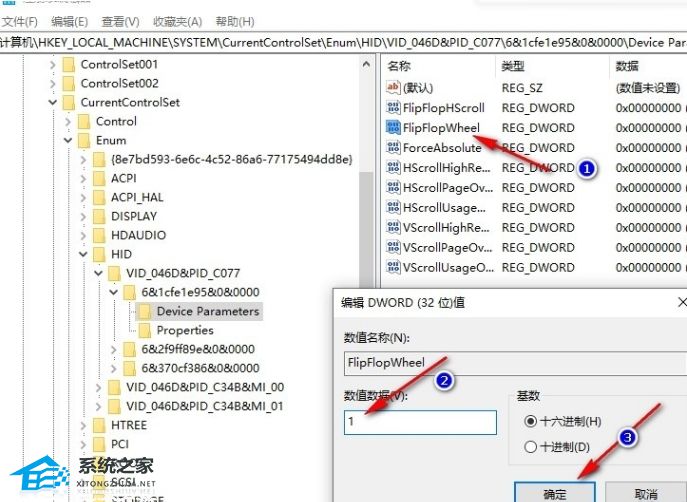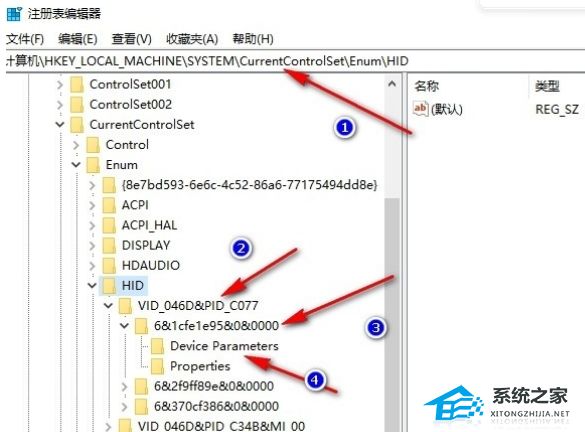| Win10鼠标怎么设置滚轮反向 | 您所在的位置:网站首页 › 鼠标反向移动怎么调回来 › Win10鼠标怎么设置滚轮反向 |
Win10鼠标怎么设置滚轮反向
|
当前位置:系统之家 > 系统教程 > Win10鼠标滚轮方向相反的设置方法
Win10鼠标怎么设置滚轮反向
时间:2024-04-23 16:54:52 作者:lihong 来源:系统之家 1. 扫描二维码随时看资讯 2. 请使用手机浏览器访问: https://m.xitongzhijia.net/xtjc/20240423/298039.html 手机查看 评论 反馈  网盘下载
【品牌专属】雨林木风 Windows10 64位 最新正式版
网盘下载
【品牌专属】雨林木风 Windows10 64位 最新正式版
大小:4.79 GB类别:雨林木风系统 Win10鼠标怎么设置滚轮反向?在Win10电脑操作中,用户想设置鼠标滚轮方向是相反的,但不清楚具体要怎么操作才能完成设置?用户可以通过修改注册表编辑器来完成设置。以下就是Win10鼠标滚轮方向相反设置方法的详细介绍,操作后Win10电脑上鼠标的滚轮方向就是相反的。 Win10鼠标滚轮方向相反的设置方法: 1. 右键单击“开始”按钮,在菜单列表中找到“设备管理器”选项,点击打开该选项。
2. 进入设备管理器页面之后,先打开鼠标和其他指针设备选项,右键单击鼠标设备,打开“属性”选项。
3. 打开属性弹框之后,将属性设置为“设备实例路径”选项,在下方记住鼠标的“VIDID值”。
4. 使用“Win+R”打开运行窗口,在窗口中输入“regedit”,打开注册表编辑器。
5. 在注册表中,先定位到“计算机HKEY_LOCAL_MACHINESYSTEMCurrentControlSetEnumHID”,然后在“HID”下点击打开鼠标的“VIDID值”文件夹,再打开任意一个在文件夹,点击打开Device Parameters文件。
6. 在Device Parameters文件的右侧页面中,找到“FlipFlopWheel”项,双击打开该项,将数值数据改为“1”,再点击确定选项即可。
以上就是系统之家小编为你带来的关于“Win10鼠标怎么设置滚轮反向-Win10鼠标滚轮方向相反的设置方法”的全部内容了,希望可以解决你的问题,感谢您的阅读,更多精彩内容请关注系统之家官网。 标签 win10教程 鼠标滚轮Win10关闭防火墙还是被拦截,一招轻松解决! 下一篇 > Win10修改注册表来关闭搜索栏中的广告-【实用】 相关教程 Win10如何设置电脑休眠时间 Win10电脑空间音效怎么打开,试试这3种方法! Win10哪个版本适合自己-适合日常使用的Win10... 老电脑最好用的系统Win10版本下载推荐 Win10系统图片大小的设置步骤-【图文】 Win10怎么开启记录个人键入功能 Win10电脑打开单声道音频的方法-【图文】 Win10电脑更改共享设置的方法-【图文】 Win10透明字幕效果如何设置-Win10设置透明字... Windows10资源管理器频繁闪退怎么回事
Win10打印机共享0x0000709怎么解决?打印机操作无法完成错误0x0000709解决方法 
Win10 ltsc是什么版本?Win10 Ltsc版和普通版有什么区别? 
机械革命如何进入bios?机械革命进入bios的操作方法 
0xc0000225是什么原因?怎么解决? 发表评论共0条  没有更多评论了
没有更多评论了
评论就这些咯,让大家也知道你的独特见解 立即评论以上留言仅代表用户个人观点,不代表系统之家立场 |
【本文地址】